Včeraj je Evernote prejel posodobitev za iOS 7 in predstavil nov videz aplikacije s številnimi možnostmi prilagajanja. Poglejmo.
Prva stvar, ki jo lahko opazite, je nova EOS aplikacija za iOS (različica 7.3.0, če računate doma), da so bili gumbi New Note premaknjeni na vrh. Še vedno jih je pet, čeprav je bil stari gumb hitre opombe, ki vam omogoča ustvarjanje seznama elementov potrditvenih polj, zamenjan s preprostim gumbom za besedilo. (V opombi imate še vedno možnost ustvariti sezname z označenimi točkami, oštevilčenimi in potrditvenimi polji.)
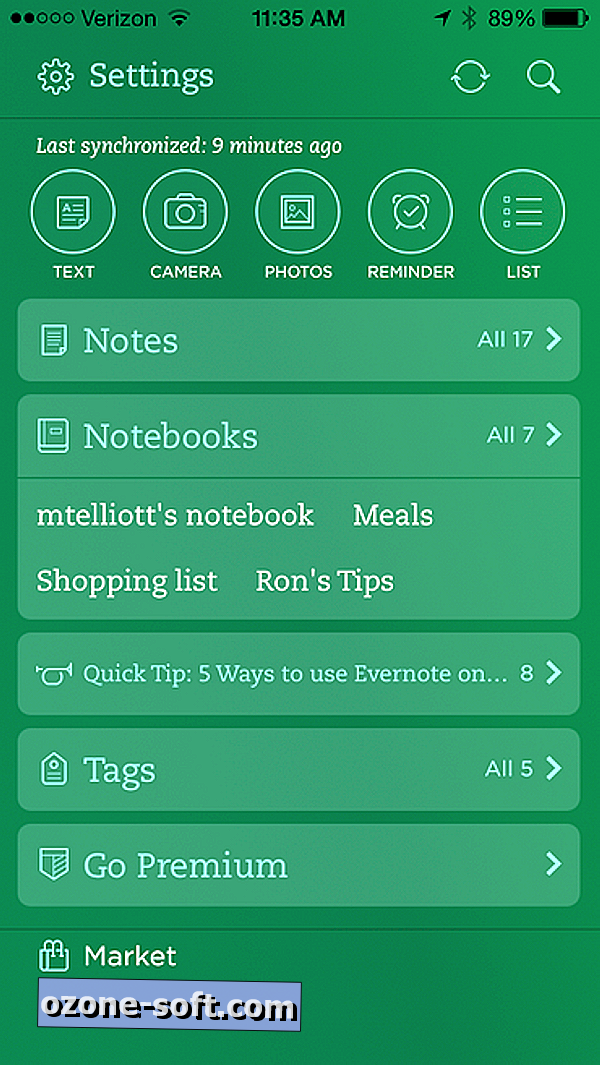
Nad vrstico gumbov New Note je nov gumb Nastavitve. V nastavitvah se dotaknite gumba »Prilagodi začetni zaslon« za dostop do novih možnosti prilagajanja Evernote. Izberete lahko eno od treh barvnih tem: klasično zeleno, svetlo ali temno. Nato lahko prilagodite način prikaza različnih področij na začetnem zaslonu. Lahko skrijete ali razkrijete razdelke in jih lahko povlečete, da jih spremenite. Spodaj v razdelku Prikaži podrobnosti lahko izberete, kateri od razdelkov na začetnem zaslonu so dovolj pomembni, da prikažejo nekaj vrstic podrobnosti (to sta dva ali tri nedavno ogledane beležke v posameznem razdelku).
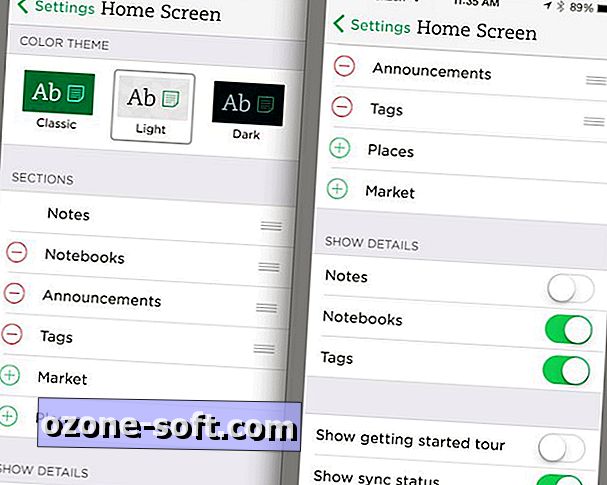
Sorodne zgodbe
- Kako uporabljati novo Evernoteovo fotoaparat Post-it Note
- Kako nastaviti opomnike v Evernote
- Kako uporabljati nov spletni brskalnik Evernote za Chrome
Nazadnje je na dnu preklopno stikalo za »Prikaži stanje sinhronizacije«. Ko je ta nastavitev vklopljena, se na začetnem zaslonu prikaže vrstica med gumbom Nastavitve in gumboma Nova opomba, ki vam pove, kdaj je prišlo do zadnje sinhronizacije.
Evernote tudi navaja, da je poleg običajnega izkoreninjenja hrošča, aplikacija postala "hitrejša in bolj odzivna". Po jutranji uporabi bi rekel, da je njena trditev resnična.
V povezanih novicah SwiftKey Note prinaša priljubljeno tipkovnico za napovedovanje iz Androida v iPhone, skupaj z integracijo Evernote.
(Vir: Evernote)





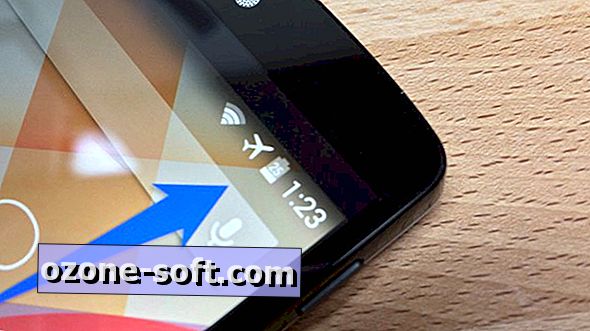





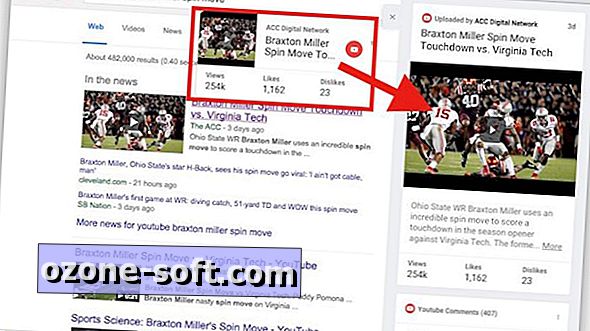

Pustite Komentar